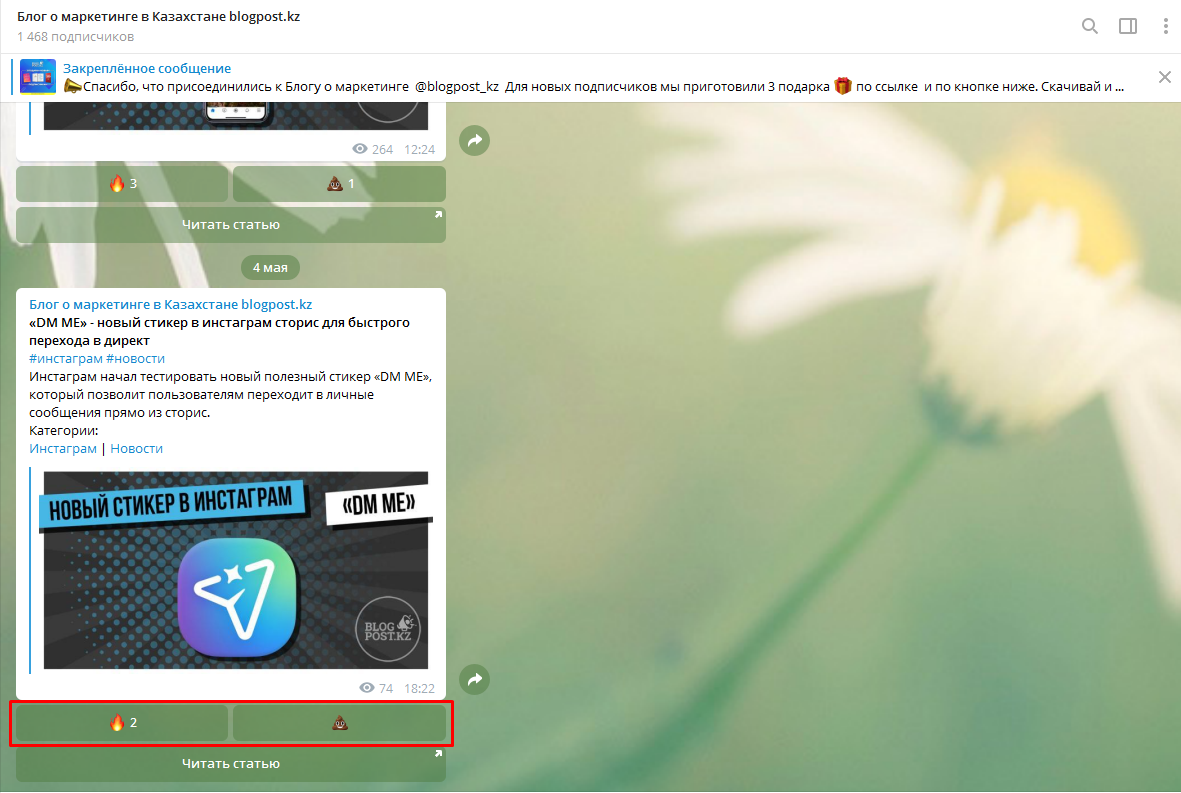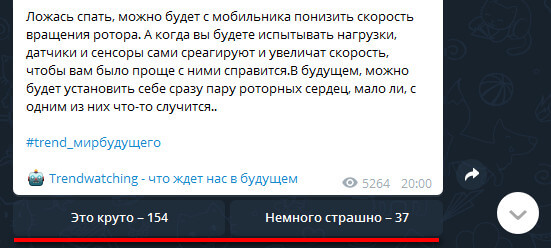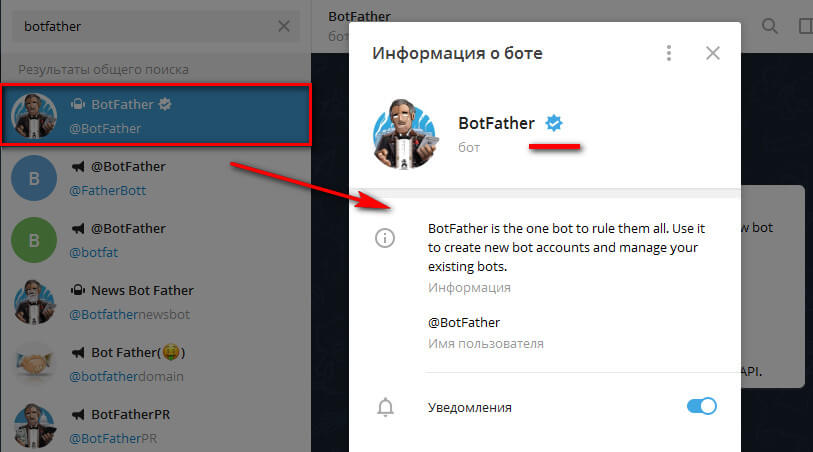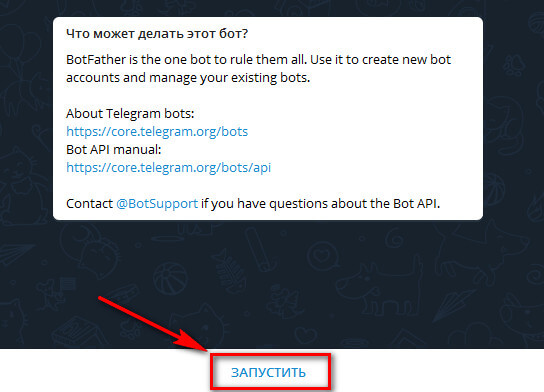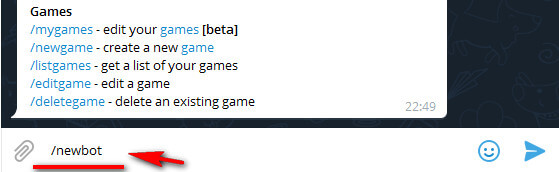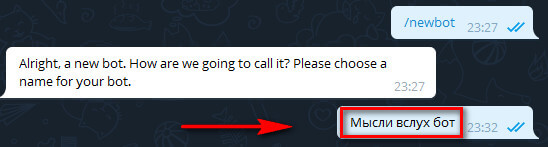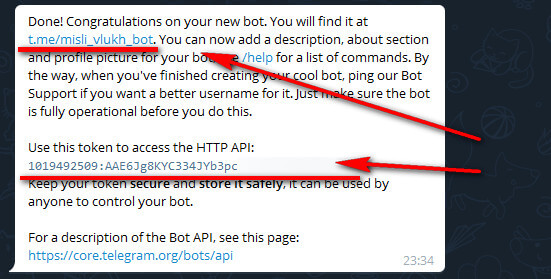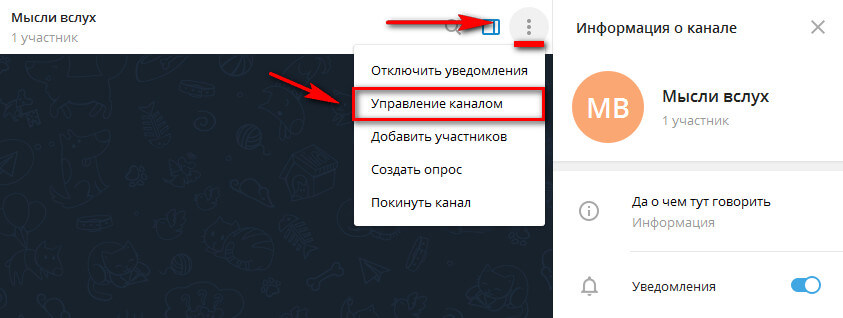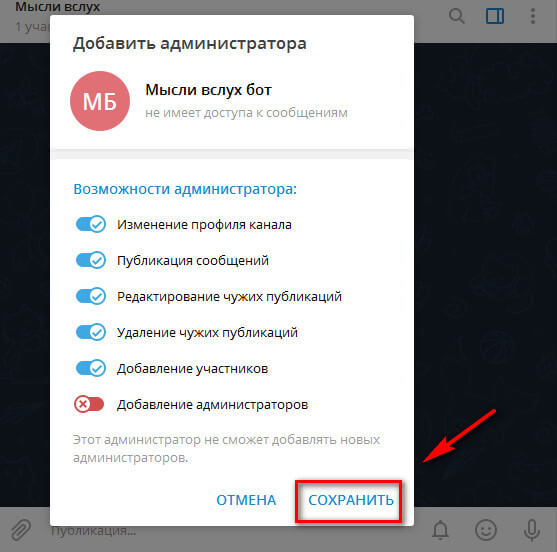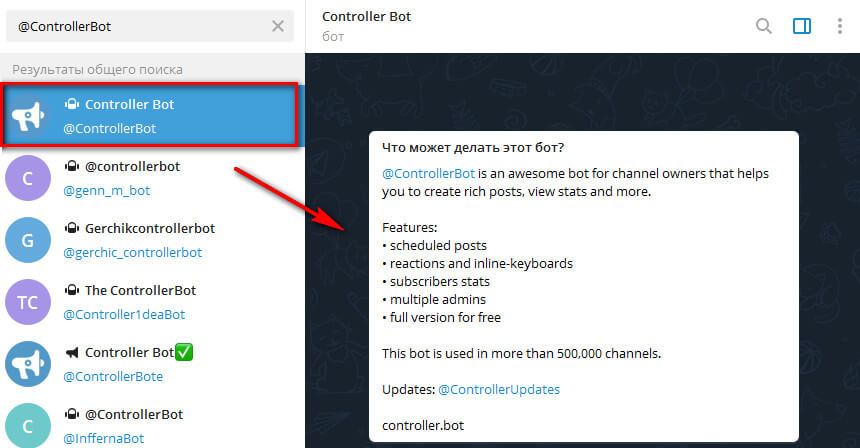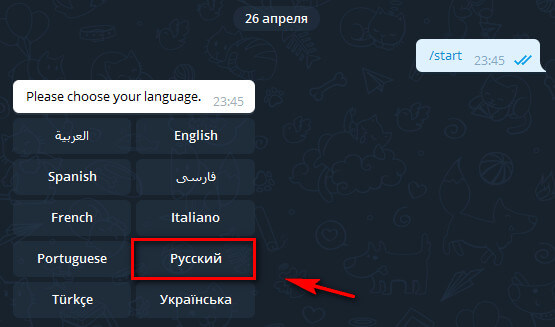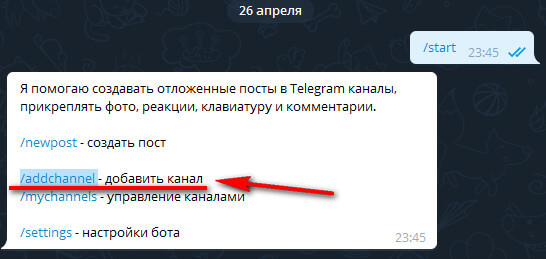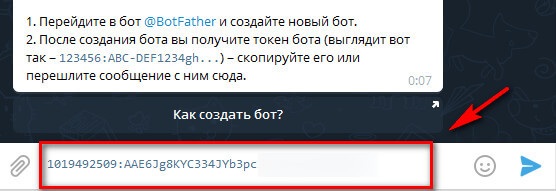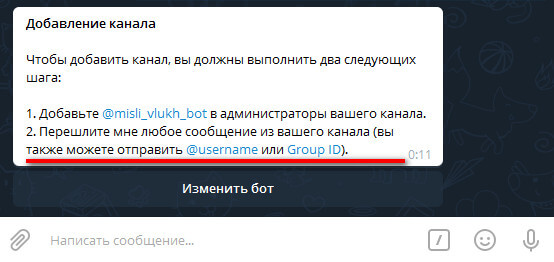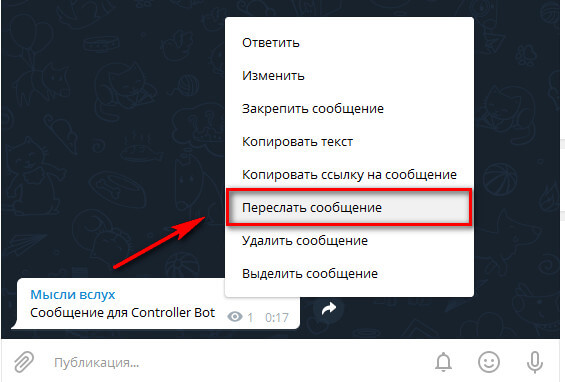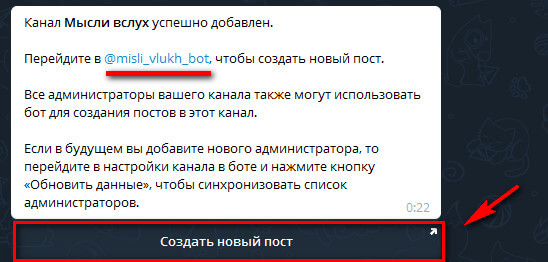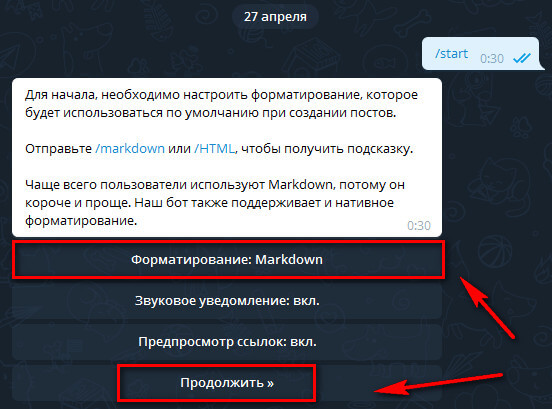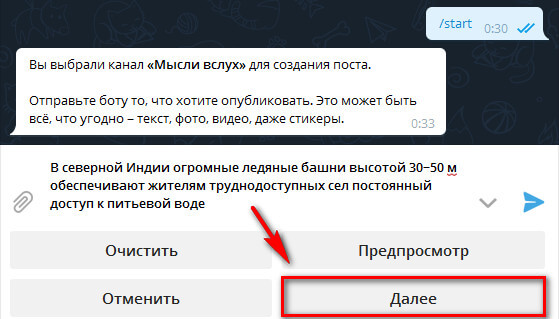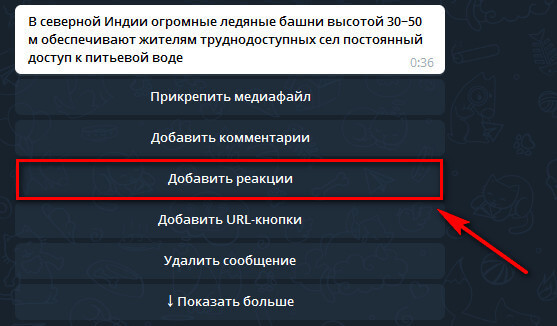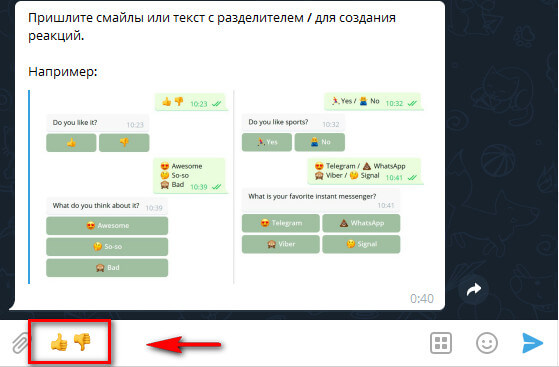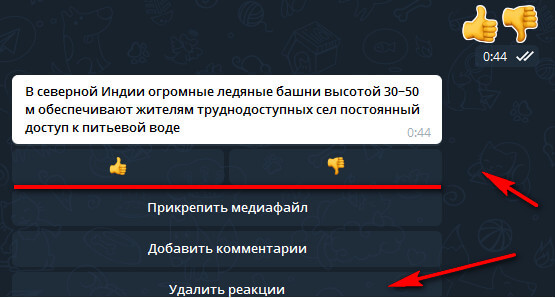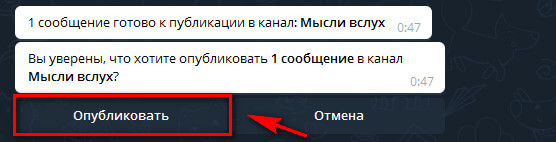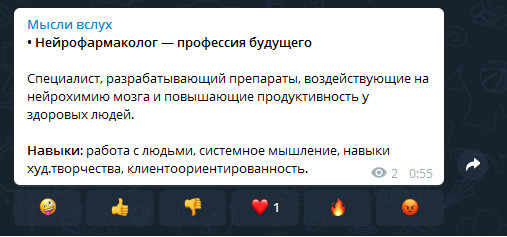Как сделать лайки в telegram
Как в Телеграме можно сделать лайки под постом и создание бота
Телеграм – популярный мессенджер для обмена сообщениями и другой информацией. Однако в нем отсутствует важная функция – возможность ставить лайки и всячески выражать свое мнение под постами тех или иных каналов. Большинство информационных источников выходит из положения, устанавливая разнообразные дополнения, позволяющие читателям оценить тот или иной пост. Есть несколько популярных методов, которые ответят на вопрос, как просто сделать лайки в Телеграме.
Что это дает?
Блогеры и владельцы каналов хотят, чтобы люди оценивали их посты – так можно предугадывать настроение и интересы больших масс, чтобы предложить им актуальный контент. Когда видна реакция подписчиков, сразу можно оценить деятельность канала и решить, стоит ли на него подписываться или нет. Читатели чувствуют себя вовлеченными в жизнь канала, который становится для них более родным и близким. Это вызывает дополнительный интерес к публикациям и желание дождаться новых постов.
С помощью лайков владельцы каналов проводят опросы среди пользователей с целью выявить качество того или иного поста. Это актуально после набора новой команды или редактора, который находится на испытательном сроке.
Рекламодатели смогут сразу увидеть активность канала и оценить, стоит ли размещать рекламные посты в этом источнике или нет. От них же зависит и прибыль владельца канала, поэтому лайкам в Телеграме заслуженно уделяется много внимания.
Как в Телеграме сделать лайк под постом
Для установки лайков на Телеграм не потребуется использовать сторонние приложения – разработчики предусмотрели такую возможность в самом мессенджере. Для этого потребуется лишь воспользоваться услугами популярного бота.
На Android
Откройте нужный канал или диалог с пользователем.
Чтобы сообщение могло быть оценено другим человеком, нужно добавить в него строчку «@like», после чего написать нужный текст.
Тогда система предложит пользователю выбрать нужные смайлики для выражения эмоций.
После отправки сообщений каждый пользователь в чате сможет оценить текст или изображение.
На iPhone
Сначала нужно открыть диалог с нужным пользователем или подходящий канал. В текст сообщения вписываем «@like». В айфоне нет возможности самостоятельно ставить подходящий смайлик – они стандартные. Соотношение лайков и дизлайков отображается в виде процентов.
На компьютере
Схема установки лайков на компьютере практически идентична телефонной. Но для этого придется авторизоваться в системе. На телефон придет сообщение с подтверждающим кодом, которое нужно ввести в соответствующее окно. Здесь «@like» должно стоять в начале публикации, и только после него следует нужное текстовое сообщение. При желании не получившиеся посты можно отредактировать.
Создание лайк-бота
В Телеграме можно воспользоваться услугами многочисленных лайк-ботов, услуги которых бесплатны и не ограничены в количестве. Чаще используется бесплатный бот @like.
Нужно перейти на страницу и прислать любое сообщение – с текстом, стикером или картинкой.
Затем пользователю будет предоставлена подробная инструкция и возможность выбрать несколько смайликов, которые будут заменять лайки.
Для публикации в определенной группе или канале нажмите кнопку «Publish». Подтвердите нажатием на выбранную запись.
Интернет-маркетинг для денег
by Sergey Zh
Инструкция: как на канале telegram делать лайки?
Как создать сам канал телеграмма, я рассказываю в другой статье, хотя это интуитивно понятно и не составляет труда. А вот создание лайков к постам на своем канале — не так очевидно. Требует небольших настроек и времени для того, чтобы в этом разобраться.
Итак, начнем с того, что такое лайки на канале telegram.
Как они выглядят, зачем нужны.
Это обычные реакции. Когда вы хотите, чтобы люди оценивали ваши посты.
Также они очень хорошо работают на новых посетителей канала.
Представьте ситуацию, вы находите канал с интересным для вас контентом.
Скорее всего, на нем уже достаточно разных постов. Как вы можете оценить их качество?
Читать посты, особенно, если они длинные, у вас не будет желания, либо возможности.
А подписываться на то, что будет неинтересным — вы тоже не хотите.
Если же вы видите реакции других подписчиков на посты, то сразу можете оценить активность на канале. И условно содержание постов. Т.е. реакции на канале повышают шанс того, что новый читатель подпишется на канал. Это мои предположения и здравая логика. Цифры я не замерял.
Итак, как создать реакции к посту:
Шаг №1. Найдите Controller Bot и запустите его (@ControllerBot)
Это бот, который отвечает за создание другого бота, который и будет уже добавлять к вашим постам реакции
Вот так он выглядит:
Когда вы добавите бот, он попросит активировать его командой /start.
Сделайте это. (на самом деле все инструкции выдаст вам бот, это просто)
К слову, с помощью этого бота вы можете:
Шаг №2. Добавляем свой канал
Логика простая: вы создаете бота, который умеет все то, что мы описывали выше и настраиваете его к каналу.
Потом все посты вы публикуете через него. Поэтому, вы можете с ними делать все, что хотите — редактировать, добавлять реакцию, смотреть статистику и т.д.
Поэтому нам и нужно создать своего бота.
Это просто, controller bot подскажет.
Сначала — пытаемся добавить канал с помощью команды /addchannel
Шаг №3. Создаем своего телеграмм бота
Перейдите в бот @BotFather, нажмите START и отправьте команду /newbot
Введите название бота, а потом username бота. Можете использовать любое название и любой доступный username.
Важно — при создании бота его имя должно всего оканчиваться на bot
Неверно — botforexample
Верно — forexamplebot
Когда вы создали бота, BotFather выдаст вам «токен» вашего нового канала.
Это абракадабра из цифр и букв. Длинная абракадабра.
Его вы копируете в чат с Controller Bot
Итак, почти готово!
Шаг № 4. Добавьте ваш новый бот в администраторы вашего канала
К примеру, ваш канал, на котором вы хотите делать реакции к постам — «Мой канал»
А ваш бот — forexamplebot
Итак, открываете свой канал, нажимаете на его название и вам открываются настройки.
Выбираете Admins и в появившемся окне вводите название бота.
Затем, добавляете его как админа.
Шаг №5. Подтверждаете канал в
controller bot
Возвращаетесь в controller bot и подтверждаете, что на канал добавлен бот.
Все. Теперь есть свой собственный бот для редактирования сообщений.
Controller bot предлагает вам выбрать канал для сообщения.
Нажимаете на название. Вас перекидывает в ваш бот. Теперь нужно нажать /start.
Шаг №6. Создаете пост и реакции
Здесь все просто. Вы пишете текст своего поста прямо в бот. Так, как вы хотите, чтобы он отобразился на канале.
И отправляете его боту.
Дальше — добавить реакции.
Открываете смайлы и выбираете до 6 смайлов, которые вы хотите отобразить к посту.
Можно набирать разные комбинации смайлов. Они будут все сохраняться.
Все. По сути готово.
Дальше жмем «Далее» и снова «Далее» (если вас все устраивает, конечно).
И тут вы можете либо опубликовать пост сразу. Либо отложить его на любое время
Выбираете нужное вам.
И вот — ваш пост вышел на канал с реакциями.
Лайки в Telegram
Беседуя с друзьями, сидя за столиком в кафе, мы почти всегда можем понять их реакцию на сказанные нами фразы. В виртуальном мире дела обстоят иначе: определить, интересны ли мы своим собеседникам, бывает нелегко. Для обратной связи придуманы занятные механизмы, оценивающие качество контента. Название их знакомо каждому – лайки.
Мы привыкли ставить сердечки под фотографиями, оценивать «пальцем вверх» высказывания на форумах… А что делать, если реакция нужна в мессенджере? Ведь разработчики такой функции не предусмотрели. И для этих приложений есть решения.
Заявляем со всей ответственностью: поставить лайк в мессенджере Телеграм под постом можно. Для этого нужно знать парочку комбинаций. В статье расскажем, каких именно.
Для чего нужны лайки
Лайки в Telegram, как и на любых других площадках для общения, позволяют выразить свою реакцию на текстовое или мультимедийное сообщение собеседника.
Например, вам прислали картинку с грубым содержанием. Чтобы выразить свое недовольство, необязательно писать длинное сообщение. Достаточно отправить дизлайк – палец вниз. Собеседник сразу поймет, что такой контент вам не по душе.
Как ставить лайк в Telegram
Чтобы поставить лайк в Телеграме, придется воспользоваться помощью бота – специального электронного помощника. Это будет актуально для любых версий программы и для всех платформ. Давайте рассмотрим алгоритм действий подробнее.
На смартфоне
Для того чтобы начать ставить лайки и дизлайки в Телеграме, нужно будет запомнить нехитрую текстовую формулу. Ее необходимо вставлять в сообщения.
На телефоне с Андроидом
На Айфоне
Действия будут аналогичными:
На компьютере
Как вы уже догадались, алгоритм создания лайков на десктопной версии будет таким же. Мы, аналогично пользователям Айфонов и Андроидов, ставим в поле для ввода текста @Like.
Кстати, функция работает не только в приватных беседах. Можете снабдить сообщение кнопками на каналах и в группах. В этих случаях вы узнаете несколько мнений. Включать подобные тексты можно и на чужие каналы.
Создание лайк-бота
Посмотреть на реакцию подписчиков вашего канала в Телеграм позволяется и другим способом: сделать собственного помощника – бота. С помощью робота вы также сможете отследить статистику посещений канала, влияющую на стоимость.
Детально процесс описан на портале Все про Телеграм.
Пошаговая инструкция
Готово! Теперь аудитория увидит ваше сообщение, а под ним будут отображены кликабельные смайлики. Каждый желающий сможет лайкать ваши посты.
Встроенные боты
Предыдущий алгоритм для новичка покажется слишком мудреным. Если с первого раза создать собственный бот не получилось, не расстраивайтесь! В мессенджере есть встроенные помощники, наделенные теми же «полномочиями». Можно ничего не создавать и воспользоваться ими.
Их целых два – Votebot и Likebot. Первый отвечает за создание опросов.
Организовать опросник можно так:
Готово! У друга или в группе появился опросник. Во втором случае на него сможет ответить каждый желающий. В первом – вы и друг.
С лайк-ботом дела обстоят примерно так же, только вместо «Да/Нет» вы сможете устанавливать смайлики для реакции. После того как вы их отберете, жмите на «Publish» и выберите чат или же свой канал.
С помощью лайков легко узнавать реакцию друзей и подписчиков на ваши посты. Добавлять ботов – задача несложная, начните с тех, что уже встроены в приложение. Благодаря отклику аудитории вы сможете прокачать канал, поднять его стоимость и стать для подписчиков интереснее.
Детальная инструкция видна на видео:
Как добавить лайки и дизлайки в Telegram-канале с помощью ботов
При ведении собственного Телеграм-канала, не пользуйтесь исключительно стандартными возможностями,добавляйте к публикации кнопку лайков, дизлайков и реакций.
Статья поможет в создании постов с реакциями при работе со своим каналом в Телеграм и научит использовать 2 простых бота.
Использование реакций
Лайки, дизлайки и реакции очень важны для продвижения Вашего канала в Телеграм.
Количество лайков и дизлайков отмечается в правом нижнем углу поста.
Текстовые реакции также размещаются под постом, например: «Это круто – 154» или «Немного страшно – 37»
Как добавить лайки и дизлайки к посту в Телеграм
Для добавления кнопок существует бесплатный набор инструментов в Телеграме; один инструмент служит для создания бота, другой – для управления им.
Как создаются боты на канале
2. Жмем на «Запустить» или на START.
3. В строку для сообщений вставляем команду /newbot и отсылаем сообщение.
4. Придумываем имя для бота. Имя может быть на латинице или на кириллице.
5. Придумываем юзернейм, которое должно обязательно оканчиваться словом bot. Оно пишется на латинице. В качестве юзернейма можно взять название канала, при условии, что оно не занято.
После этого @BotFather дает ссылку на вновь созданного бота и его токен (ссылка выглядит, как длинный набор цифр и букв) – эту ссылку необходимо сохранить для дальнейшей работы.
6. Добавляем бота в администраторы канала. Для того, чтобы это сделать, зайдите на Ваш канал и кликните по иконке с тремя точками и в развернувшемся меню выбираем «Управление каналом».
8. Кликаем на бота, подтверждая добавление его в Администраторы. Не меняем его возможности по умолчанию и кликаем на «Сохранить».
Сохранить
Настройка бота
Следующий этап – это настройка бота с помощью @ControllerBot, специального бота, предназначенного для управления другими ботами. Необходимо сконнектить его с Вашим ботом-администратором.
Через поиск ищем @ControllerBot обязательно с белым рупором на синем фоне, имеющий юзернейм (внимание!) @ControllerBot.
1. Чтобы запустить бот кликаем на «Запустить» или на START. Выбираем русский язык.
2. Из предложенного списка действий выбираем /addchannel.
3. Появляется предложение создать бота с помощью @BotFather и вставить в чат скопированную ссылку на токен.
Поскольку Вами уже создан бот, просто вводим ссылку на токен в диалоговое окно, после чего жмем на Enter.
4. После того, как токен добавлен, Вам предлагается добавить бота в Администраторы канала. Так как Вы уже проделали эту операцию, переходим сразу к следующему шагу №2. Требуется переслать боту @ControllerBot какое-нибудь сообщение с вашего канала (можно также переслать @username или GrouplD).
@username или GrouplD
Проще всего отправить сообщение, что Вы и делаете. Выбираете какое-нибудь сообщение из группы и правой кнопкой мышки кликаем на «Переслать сообщение».
В качестве адресата указываем @ControllerBot. Затем указываем Ваш город для определения временного пояса.
5. Появляется сообщение, что добавление канала заверено. Теперь у Вас появилась возможность размещать посты и начать управлять ими.
канал добавлен
Как разместить пост, содержащий реакции
Создать новый пост
Вам следует запустить Вашего бота нажатием кнопки «Запустить». После запуска Вам предлагается сделать настройку форматирования, установить звуковые уведомления в группе и предварительный просмотр. Уведомления лучше оставить включенными– эта функция отсылает всем новым подписчикам на ваш канал звуковые уведомления о публикации свежих постов, если они захотят отключить уведомления, им придется сделать это вручную. Настроив все функции, кликаем на «Продолжить».
Приступаем к размещению поста. Печатаем текст в диалоговом окне или просто вставляем туда готовый. Чтобы увидеть, как будет выглядеть публикация, жмем на кнопку «Предпросмотр». Убедившись, что все в порядке, жмем Enter.
На этом этапе настало время разместить реакции: это значит вставить лайки, дизлайки или какие-нибудь смайлы. В выпадающем списке находим кнопку «Добавить реакции». Помимо реакций возможно вставлять файлы, кнопки, а также комментарии.
Вводите в диалоговое окно нужный текст с разделительным знаком (слеш) / или смайлики без пробелов. К примеру: класс / фу. В качестве лайков или дизлайков используются 2 смайлика – большой палец вверх или большой палец вниз. Бот содержит инструкции, как следует правильно отправлять смайлики.
палец вверх/палец вниз
Вот что получается. Реакцию при желании можно заменить нажатием кнопки «Удалить реакции», и отослать другую. Имейте в виду, что сменить реакцию можно только прежде, чем пост уже будет опубликован в группе.
Отправляете пост в группу, нажатием кнопки «Далее». Вы можете опубликовать пост немедленно, или отложить публикацию. Нужное действие следует подтвердить.
Итак, пост опубликован в группе. Отслеживать количество реакций можно по числу, расположенному рядом с эмодзи.
В реакцию Вы можете добавить до 6 любых эмодзи.
В случае использования одинаковых реакций, Вы можете не вводить их каждый раз по-новому – в боте заложена функция запоминания последней реакции.
Заключение
Кнопки со смайликами повышают активность читателей канала и позволяют получить интерактивную реакцию Ваших подписчиков на содержимое публикаций. С их помощью Вы можете проводить опросы. Советуем использовать наряду с лайками и дизлайками другие эмодзи, и, конечно, реакции в виде текстовых сообщений.